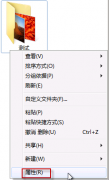上一篇文章讲的是:查看Win 7系统“网络连接”状态;本篇主题是:利用Win7“资源监视器”分析资源占用
现在Win 7系统中提供了一个Windows资源监视器,既可以方便地实时监控系统资源使用情况,又可以帮助用户分析无响应进程,确定哪些应用程序正在使用文件,以及控制进程和服务等等。注意!“Windows资源监视器”比我们熟悉的Windows任务管理器功能更强大更专业,可千万不要把它和Windows资源管理器混为一谈。
光盘之家有两种简单方法打开Windows7资源监视器。
方法一是右键点击Windows7任务栏,从菜单中选择“启动任务管理器”,然后在对话框中选择“性能”选项卡,再点击“资源监视器”按钮。
方法二更简单:点击Windows7开始按钮,在Windows7开始菜单的搜索框中输入“资源监视器”,左键点击“程序”类别中搜索到资源监视器即可。
打开Windows7资源监视器后,Windows7任务栏中会显示相应的程序图标(如下左图),我们可以从Windows7资源监视器中看到CPU、内存、硬盘、网络四大资源模块当前的运行情况(如下右图),同时还有一个“概述”选项卡可以浏览全部四大类别的资源占用情况。同时。
在监视CPU方面,我们可以很直观地看到CPU的两个内核的占有率,同时还能详细看到每个程序占用多少资源,另外还可以查看某个程序关联的服务、句柄和模块。
在监视内存方面,Windows7资源监视器允许用户很直观地看到已经被使用的物理内存以及剩余内存,同时也可以单独查看某个进程的详细内存使用情况。
系统中软件有没有不守规矩随便查看电脑的里面的隐私文件?用监视磁盘功能就可以查看这个软件究竟“动”过哪些文件。
在Windows7资源监视器里可以看到所有程序占用网络资源情况,包括下载和上传情况。想知道哪个软件导致上网变慢、或者是不是有黑客软件,从这里可以看到一些蛛丝马迹。
如果某个程序无法正常关闭,我们可以打开Windows7资源监视器,详细分析问题,如果想要结束这个程序或者进程,可以选择CPU选项卡,勾选相关的软件或者程序,在“关联的句柄”中搜索相关的文件,,然后从右键菜单中选择“结束进程”。
充分利用Windows7资源监视器,我们可以详细了解系统的实时状态,如果发现电脑运行缓慢或者上网极慢,可以通过这个专业工具来分析原因,可能是某个程序正在偷偷运行,也可能是某个软件在拼命上传资料。想要监视电脑程序的一举一动,想排除没响应的程序故障,不妨试试这个专业又强大的Windows7资源监视器。一定给您带来惊喜哦!
声明: 此文观点不代表本站立场;转载须要保留原文链接;版权疑问请联系我们。